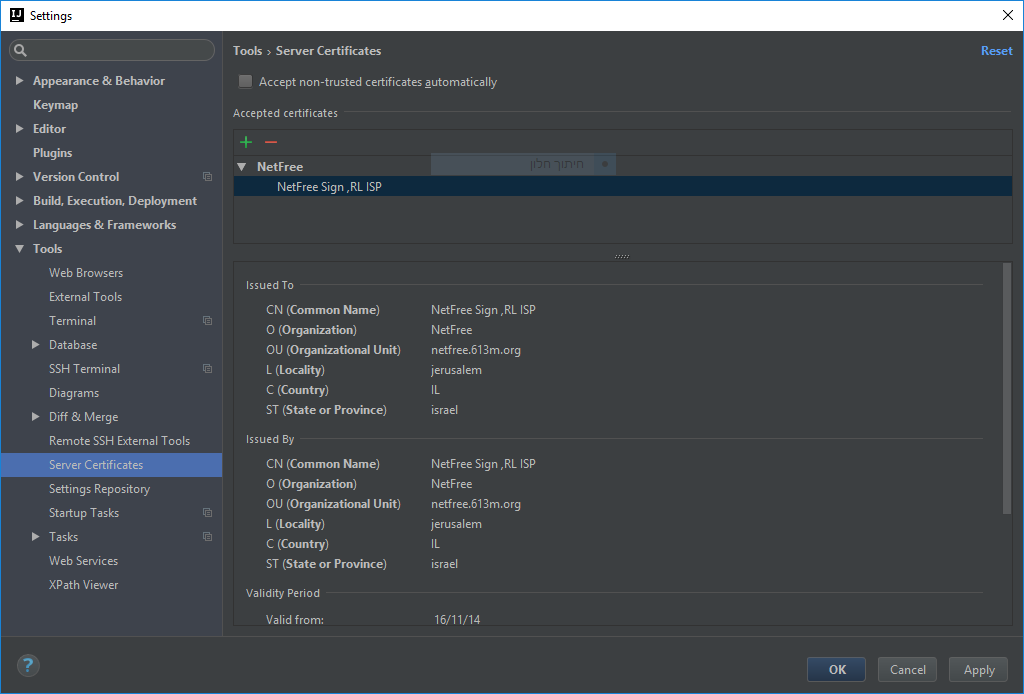התקנת תעודה ב-IntelliJ IDEA: הבדלים בין גרסאות בדף
קפיצה לניווט
קפיצה לחיפוש
MacroShadow (שיחה | תרומות) (יצירת דף עם התוכן "<small> ''עמוד ראשי'' > ''תעודת האבטחה'' > ''התקנת תעודה ב IntelliJ IDEA'' </small> יש...") |
|||
| (19 גרסאות ביניים של 8 משתמשים אינן מוצגות) | |||
| שורה 1: | שורה 1: | ||
| − | |||
| − | |||
| − | |||
| − | + | {{עמוד באנגלית|Installation of certificate in IntelliJ IDEA}} | |
| + | {{קישור לתצוגת קריאה}} | ||
| + | {{ניווט|תעודת האבטחה}} | ||
| − | לפתוח את חלון ההגדרות | + | |
| − | '' | + | {{תיבת מידע|התמונות במדריך הן של IntelliJ אך ההוראות זהות ל PyCharm ו-WebStrorm}} |
| + | |||
| + | יש להוריד את התעודה של הספק של נטפרי מפה. https://netfree.link/netfree-ca.crt | ||
| + | |||
| + | לפתוח את חלון ההגדרות: ''File'' > ''Settings'' > ''Tools'' > ''Server Certificates'' | ||
ללחוץ על הפלוס הירוק ולהוסיף את התעודה של הספק מהקובץ שהורדתם. | ללחוץ על הפלוס הירוק ולהוסיף את התעודה של הספק מהקובץ שהורדתם. | ||
| − | + | [[קובץ:IntelliJ IDEA.png]] | |
| − | [[קובץ: | ||
גרסה אחרונה מ־18:47, 9 בדצמבר 2023
For English click here
למעבר מתצוגת עריכה לתצוגת קריאה
עמוד ראשי > תעודת האבטחה > התקנת תעודה ב-IntelliJ IDEA
💡 התמונות במדריך הן של IntelliJ אך ההוראות זהות ל PyCharm ו-WebStrorm
יש להוריד את התעודה של הספק של נטפרי מפה. https://netfree.link/netfree-ca.crt
לפתוח את חלון ההגדרות: File > Settings > Tools > Server Certificates
ללחוץ על הפלוס הירוק ולהוסיף את התעודה של הספק מהקובץ שהורדתם.